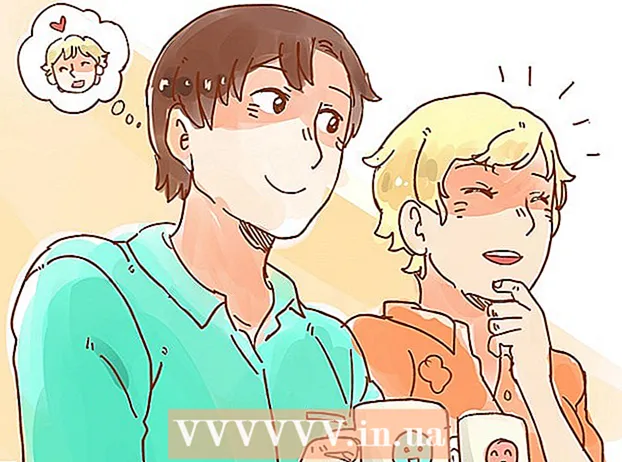Yazar:
Eric Farmer
Yaratılış Tarihi:
4 Mart 2021
Güncelleme Tarihi:
1 Temmuz 2024

İçerik
- adımlar
- Yöntem 1/3: Bir Yönlendiriciye Nasıl Bağlanılır
- Yöntem 2/3: Windows'ta kablolu bağlantı nasıl kurulur
- Yöntem 3/3: Mac OS X'te kablolu bağlantı nasıl kurulur
- İpuçları
- Uyarılar
Bu makale, bir Ethernet kablosu kullanarak bilgisayarınızı doğrudan yönlendiricinize nasıl bağlayacağınızı ve Windows ve Mac OS X'te böyle bir kablolu bağlantının nasıl kurulacağını gösterecektir.
adımlar
Yöntem 1/3: Bir Yönlendiriciye Nasıl Bağlanılır
 1 Bir Ethernet kablosu satın alın. Bu kablonun her iki ucunda (bu bir RJ-45, CAT5 veya CAT6 kablosudur) bir kare fiş bulunur. Bir bilgisayarı yönlendiriciye bağlamak için bir Ethernet kablosu kullanılır.
1 Bir Ethernet kablosu satın alın. Bu kablonun her iki ucunda (bu bir RJ-45, CAT5 veya CAT6 kablosudur) bir kare fiş bulunur. Bir bilgisayarı yönlendiriciye bağlamak için bir Ethernet kablosu kullanılır. - Modemi yönlendiriciye bağlayan kablo da bir Ethernet kablosudur, ancak kullanmayın: nerede olursanız olun ihtiyacınız olur.
 2 Yönlendiricinin ağa bağlı olduğundan emin olun. Yönlendirici, sırayla ağa (internet) bağlı olması gereken bir modeme bağlı olmalıdır. Bu durumda router ve/veya modem üzerindeki ledlerin yanması gerekmektedir.
2 Yönlendiricinin ağa bağlı olduğundan emin olun. Yönlendirici, sırayla ağa (internet) bağlı olması gereken bir modeme bağlı olmalıdır. Bu durumda router ve/veya modem üzerindeki ledlerin yanması gerekmektedir. - Yalnızca bir modeminiz varsa (yönlendirici yok), ağa (internet) bağlı olduğundan emin olun.
 3 Bilgisayarınızdaki ve yönlendiricinizdeki Ethernet bağlantı noktalarını bulun. Kare şeklindedirler ve bir dizi kare ile işaretlenmiştir.
3 Bilgisayarınızdaki ve yönlendiricinizdeki Ethernet bağlantı noktalarını bulun. Kare şeklindedirler ve bir dizi kare ile işaretlenmiştir. - Yönlendiricilerde, Ethernet bağlantı noktaları genellikle "LAN" (Yerel Alan Ağı) olarak etiketlenir.
- Bir modeme bağlanıyorsanız, doğru bağlantı noktası "İnternet" veya "WAN" olarak işaretlenecektir.
 4 Ethernet kablosunu bilgisayarınıza ve yönlendiricinize bağlayın. Yönlendirici bir ağa bağlıysa, bilgisayar anında İnternet'e erişebilir.
4 Ethernet kablosunu bilgisayarınıza ve yönlendiricinize bağlayın. Yönlendirici bir ağa bağlıysa, bilgisayar anında İnternet'e erişebilir.
Yöntem 2/3: Windows'ta kablolu bağlantı nasıl kurulur
 1 Başlat menüsünü açın. Bunu yapmak için ekranın sol alt köşesindeki Windows logosuna tıklayın veya tuşuna basın. ⊞ Kazan.
1 Başlat menüsünü açın. Bunu yapmak için ekranın sol alt köşesindeki Windows logosuna tıklayın veya tuşuna basın. ⊞ Kazan.  2 ⚙️ itin. Bu simge, Başlat menüsünün sol alt tarafındadır.
2 ⚙️ itin. Bu simge, Başlat menüsünün sol alt tarafındadır.  3 Tıklamak Ağ ve Internet. Seçeneklerin en üst satırındadır.
3 Tıklamak Ağ ve Internet. Seçeneklerin en üst satırındadır.  4 Tıklamak yerel ağ. Pencerenin sol tarafındadır.
4 Tıklamak yerel ağ. Pencerenin sol tarafındadır.  5 Kablolu bağlantının çalıştığından emin olun. Ağın adı ve "Bağlandı" kelimesi sayfanın üst kısmında görüntülenmelidir; bu, Ethernet bağlantısının çalıştığını gösterir.
5 Kablolu bağlantının çalıştığından emin olun. Ağın adı ve "Bağlandı" kelimesi sayfanın üst kısmında görüntülenmelidir; bu, Ethernet bağlantısının çalıştığını gösterir. - Kablolu bağlantı çalışmıyorsa, yönlendiricinizde farklı bir bağlantı noktası veya farklı bir Ethernet kablosu kullanın.
Yöntem 3/3: Mac OS X'te kablolu bağlantı nasıl kurulur
 1 Elma menüsünü açın. Bunu yapmak için ekranın sol üst köşesindeki elma şeklindeki simgeye tıklayın.
1 Elma menüsünü açın. Bunu yapmak için ekranın sol üst köşesindeki elma şeklindeki simgeye tıklayın.  2 Tıklamak Sistem ayarları. Bu seçeneği menüde bulacaksınız.
2 Tıklamak Sistem ayarları. Bu seçeneği menüde bulacaksınız.  3 Tıklamak Ağ. "Ağ" penceresi açılacaktır.
3 Tıklamak Ağ. "Ağ" penceresi açılacaktır.  4 "Yerel ağ" öğesini seçin. Sol bölmededir.
4 "Yerel ağ" öğesini seçin. Sol bölmededir.  5 Tıklamak bunlara ek olarak. Bu, pencerenin sağ alt kısmındaki bir seçenektir.
5 Tıklamak bunlara ek olarak. Bu, pencerenin sağ alt kısmındaki bir seçenektir.  6 sekmesine tıklayın TCP / IP. Bu sekme, Gelişmiş penceresinin en üstündedir.
6 sekmesine tıklayın TCP / IP. Bu sekme, Gelişmiş penceresinin en üstündedir.  7 IPv4'ü Yapılandır menüsünde DHCP Kullanılıyor'un seçili olduğundan emin olun. Değilse, ekranın üst kısmındaki IPv4'ü Yapılandır onay kutusunu seçin ve ardından DHCP Kullanarak'ı seçin.
7 IPv4'ü Yapılandır menüsünde DHCP Kullanılıyor'un seçili olduğundan emin olun. Değilse, ekranın üst kısmındaki IPv4'ü Yapılandır onay kutusunu seçin ve ardından DHCP Kullanarak'ı seçin.  8 Tıklamak DHCP adresi iste. Sayfanın sağ tarafında bir seçenek. Bilgisayar artık bir Ethernet kablosuyla bağlandığında internete erişecektir.
8 Tıklamak DHCP adresi iste. Sayfanın sağ tarafında bir seçenek. Bilgisayar artık bir Ethernet kablosuyla bağlandığında internete erişecektir.  9 Tıklamak tamam. Ekranın sağ alt köşesindeki bir seçenektir. Bu, Ethernet bağlantısını etkinleştirecektir.
9 Tıklamak tamam. Ekranın sağ alt köşesindeki bir seçenektir. Bu, Ethernet bağlantısını etkinleştirecektir.
İpuçları
- Ethernet bağlantı noktası yoksa Mac'inize bir Ethernet kablosu bağlamak için bir USB / C - Ethernet adaptörü kullanın.
Uyarılar
- Birincil İnternet bağlantınız olarak bir Ethernet bağlantısı kullanacaksanız, bilgisayar sabit bir konumda olmalıdır (yani, bir yerden bir yere taşınamaz).